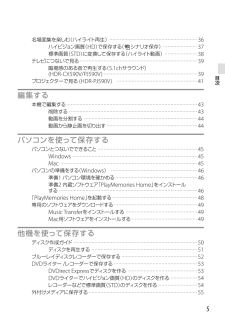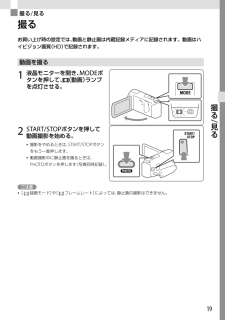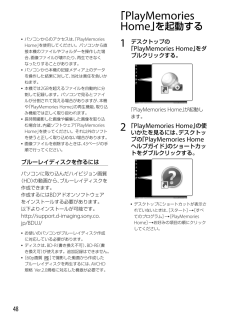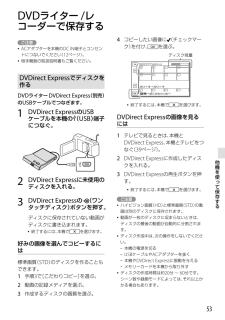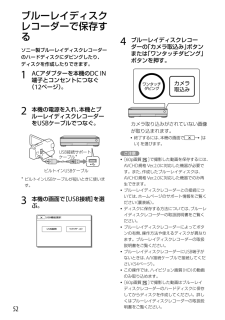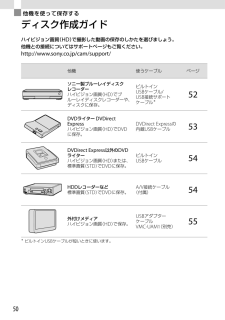Q&A
取扱説明書・マニュアル (文書検索対応分のみ)
"ハイビジョン画質"1 件の検索結果
"ハイビジョン画質"29 件の検索結果
全般
質問者が納得1. もしかして購入状態のままの画質HD HQ(AVCHD 9Mbps)で撮影していませんか、画質をHD FX(AVCHD 24Mbps)かHD FH(AVCHD 17Mbps)に変更すると遥かに高画質になります。
2. 前の方が言うようにカメラのHDMI端子に付属のHDMIミニ端子ケーブル(1m)を差し込み反対側をTVのHDMI端子に差し込みましょう、フルHDで信号が伝達され画像劣化がありません。
4774日前view162
使用前に必ずお読みください録画・録音について 事前にためし撮りをして、正常な録画・録音を確認してください。 万一、ビデオカメラレコーダーや記録メディアなどの不具合により記録や再生がされなかった場合、画像や音声などの記録内容の補償については、ご容赦ください。 あなたがビデオで録画・録音したものは個人として楽しむほかは、著作権法上、権利者に無断で使用できません。なお、実演や興行、展示物などのうちには、個人として楽しむなどの目的があっても、撮影を制限している場合がありますのでご注意ください。取り扱い上のご注意について 本機で次のことをすると、記録メディアが壊れたり、記録した映像が再生できなくなったり、失われたりする場合があります。また、本機の故障の原因になります。 アクセスランプ(17ページ)が点灯、点滅中にメモリーカードを取り出す 本機の (動画)ランプ/ (静止画)ランプ(19、20ページ)や、アクセスランプ(17ページ)が点灯、点滅中に本機からバッテリーやACアダプターを取り外したり、本機に衝撃や振動を与える 本機の電源が入っている状態でUSB接続しているときに、液晶モニターを閉じないでくださ...
目次名場面集を楽しむ(ハイライト再生) ・・・・・・・・・・・・・・・・・・・・・・・・・・・・・・・・・・・・・・・・・・・・・・・・・・・・・・・・・・・ 36ハイビジョン画質(HD)で保存する( シナリオ保存) ・・・・・・・・・・・・・・・・・・・・・・・ 37標準画質(STD)に変換して保存する(ハイライト動画) ・・・・・・・・・・・・・・・・・・・・・・ 38テレビにつないで見る ・・・・・・・・・・・・・・・・・・・・・・・・・・・・・・・・・・・・・・・・・・・・・・・・・・・・・・・・・・・・・・・・・・・・・・・・・・・・・・・ 39臨場感のある音で再生する(5.1chサラウンド) (HDR-CX590V/PJ590V) ・・・・・・・・・・・・・・・・・・・・・・・・・・・・・・・・・・・・・・・・・・・・・・・・・・・・・・・・・・・・・・・ 39プロジェクターで見る (HDR-PJ590V) ・・・・・・・・・・・・・・・・・・・・・・・・・・・・・・・・・・・・・・・・・・・・・・・・・・・・・・ 41編集する本機で編集する ・・・・・・・・・・・・・・・・・・...
þÿ動画を分割する1 動画再生画面で [分割]を選ぶ。2 /で分割したい位置を決め、を選ぶ。ご注意 約0.5秒ごとに分割点を検出するため、決定した分割点と実際の分割点が若干ずれる場合があります。 本機では、簡易的な編集ができます。さらに編集する場合には、内蔵ソフトウェア「PlayMemories Home」をお使いください。動画から静止画を切り出す1 動画再生画面で [動画から静止画作成]を選ぶ。2 /で静止画にしたい場面を決め、を選ぶ。静止画の画像サイズは次の通りになります。 ハイビジョン画質(HD)のときは[2.1M](16:9) 標準画質(STD)でワイド(16:9)のときは[0.2M](16:9) 標準画質(STD)で4:3のときは[VGA(0.3M)](4:3)撮影日時について 作成された静止画の撮影日時は、元の動画の撮影日時と同じ日付になります。 日付時刻データがない動画から静止画を作成した場合、静止画の撮影日時は作成日時と同じ日付になります。ABA:選んだ動画の先頭に戻るB:微調整するABA:選んだ動画の先頭に戻るB:微調整する
þÿパソコンの準備をする(Windows)準備1 パソコン環境を確かめるOS*1Microsoft Windows XP SP3*2/Windows Vista SP2/Windows 7 SP1CPU*3Intel Core Duo 1.66GHz以上、Intel Core 2 Duo 1.66GHz以上(FX/FHモードの 動画を扱うときは、Intel Core 2 Duo 2.26GHz以上、PSモードの動画を扱うときは、 Intel Core 2 Duo 2.40GHz以上)ただし、以下の場合については、Pentium III 1GHz以上での動作が可能です。 動画・静止画のパソコンへの取り込み ブルーレイディスク・AVCHD記録ディスク作成・DVDビデオ作成(ただし、ハイビジョン画質(HD)から標準画質(STD)に変換してDVDビデオ作成する場合は、Intel Core Duo 1.66GHz以上が必要になります。) 標準画質(STD)の動画のみ扱う場合メモリーWindows XP 512 MB以上 (1 GB以上を推奨します。)Windows Vista/Windows 7 1 GB以上...
1撮る/見る撮る/見る撮るお買い上げ時の設定では、動画と静止画は内蔵記録メディアに記録されます。動画はハイビジョン画質(HD)で記録されます。動画を撮る1液晶モニターを開き、MODEボタンを押して、(動画)ランプを点灯させる。2START/STOPボタンを押して動画撮影を始める。 撮影をやめるときは、START/STOPボタンをもう一度押します。 動画撮影中に静止画を撮るときは、PHOTOボタンを押します(写真同時記録)。ご注意 [ 録画モード]や[ フレームレート]によっては、静止画の撮影はできません。
þÿ パソコンからのアクセスは、「PlayMemories Home」を使用してください。パソコンから直接本機のファイルやフォルダーを操作した場合、画像ファイルが壊れたり、再生できなくなったりすることがあります。 パソコンから本機の記録メディア上のデータを操作した結果に対して、当社は責任を負いかねます。 本機では2GBを超えるファイルを自動的に分割して記録します。パソコンで見るとファイルが分割されて見える場合がありますが、本機や「PlayMemories Home」の再生機能、取り込み機能では正しく取り扱われます。 長時間撮影した画像や編集した画像を取り込む場合は、内蔵ソフトウェア「PlayMemories Home」を使ってください。それ以外のソフトを使うと正しく取り込めない場合があります。 画像ファイルを削除するときは、43ページの手順で行ってください。ブルーレイディスクを作るにはパソコンに取り込んだハイビジョン画質(HD)の動画から、ブルーレイディスクを作成できます。作成するにはBDアドオンソフトウェアをインストールする必要があります。以下よりインストールが可能です。http://suppor...
þÿ他機を使 て保存するDVDライター/レコーダーで保存するご注意 ACアダプターを本機のDC IN端子とコンセントにつないでください(12ページ)。 相手機器の取扱説明書もご覧ください。DVDirect Expressでディスクを作るDVDライターDVDirect Express(別売)のUSBケーブルでつなぎます。1 DVDirect ExpressのUSBケーブルを本機の(USB)端子につなぐ。2 DVDirect Expressに未使用のディスクを入れる。3 DVDirect Expressの (ワンタッチディスク)ボタンを押す。ディスクに保存されていない動画がディスクに書き込まれます。 終了するには、本機で を選びます。好みの画像を選んでコピーするには標準画質(STD)のディスクを作ることもできます。1 手順3で[こだわりコピー]を選ぶ。2 動画の記録メディアを選ぶ。3 作成するディスクの画質を選ぶ。4 コピーしたい画像に (チェックマーク)を付け、を選ぶ。 終了するには、本機で を選びます。DVDirect Expressの画像を見るには1 テレビで見るときは、本機とDVDirect E...
þÿブルーレイディスクレコーダーで保存するソニー製ブルーレイディスクレコーダーのハードディスクにダビングしたり、ディスクを作成したりできます。1 ACアダプターを本機のDC IN端子とコンセントにつなぐ(12ページ)。2 本機の電源を入れ、本機とブルーレイディスクレコーダーをUSBケーブルでつなぐ。* ビルトインUSBケーブルが短いときに使います。3 本機の画面で[USB接続]を選ぶ。4 ブルーレイディスクレコーダーの「カメラ取込み」ボタンまたは「ワンタッチダビング」ボタンを押す。カメラ取り込みがされていない画像が取り込まれます。 終了するには、本機の画面で [はい] を選びます。ご注意 [60p画質 ]で撮影した動画を保存するには、AVCHD規格 Ver.2.0に対応した機器が必要です。また、作成したブルーレイディスクは、AVCHD規格 Ver.2.0に対応した機器でのみ再生できます。 ブルーレイディスクレコーダーとの接続については、ホームページのサポート情報をご覧ください(裏表紙)。 ディスクに保存する方法については、ブルーレイディスクレコーダーの取扱説明書をご覧ください。 ブルーレイディス...
þÿ1他機を使 て保存する標準画質(STD)で撮影した動画のときはA/V接続ケーブルを使って、保存する機器と接続してください(54ページ)。ご注意 コピーやディスク作成の際には、デモンストレーション用の動画を削除してください。削除しないと正しく動作しないことがあります。ただし、削除したデモンストレーション用の動画は元に戻せません。 [ 録画モード](32ページ)を[60p画質 ]/[最高画質 ]にして撮影した動画は、外付けメディアとブルーレイディスクにのみ保存できます。 パソコンでダビング:内蔵ソフトウェア「PlayMemories Home」(48ページ)ディスクを再生するブルーレイディスクのときはソニー製ブルーレイディスクプレーヤーや、プレイステーション3などのブルーレイディスク再生機器で、再生できます。ハイビジョン画質(HD)を保存したDVDのときはソニー製のブルーレイディスクプレーヤーや、プレイステーション3などのAVCHD規格対応の再生機器で、再生できます。標準画質(STD)を保存したDVDのときはDVDプレーヤーなどの一般的なDVD再生機器で、再生できます。ご注意 ハイビジョン画質(HD...
þÿ0他機を使って保存するディスク作成ガイドハイビジョン画質(HD)で撮影した動画の保存のしかたを選びましょう。他機との接続についてはサポートページもご覧ください。http://www.sony.co.jp/cam/support/他機 使うケーブルページソニー製ブルーレイディスク レコーダーハイビジョン画質(HD)でブルーレイディスクレコーダーや、ディスクに保存。ビルトイン USBケーブル/ USB接続サポートケーブル*52DVDライターDVDirect Expressハイビジョン画質(HD)でDVDに保存。DVDirect Expressの内蔵USBケーブル53DVDirect Express以外のDVDライターハイビジョン画質(HD)または、標準画質(STD)でDVDに保存。ビルトインUSBケーブル54HDDレコーダーなど標準画質(STD)でDVDに保存。A/V接続ケーブル(付属)54外付けメディアハイビジョン画質(HD)で保存。USBアダプターケーブル VMC-UAM1(別売)55* ビルトインUSBケーブルが短いときに使います。
- 1